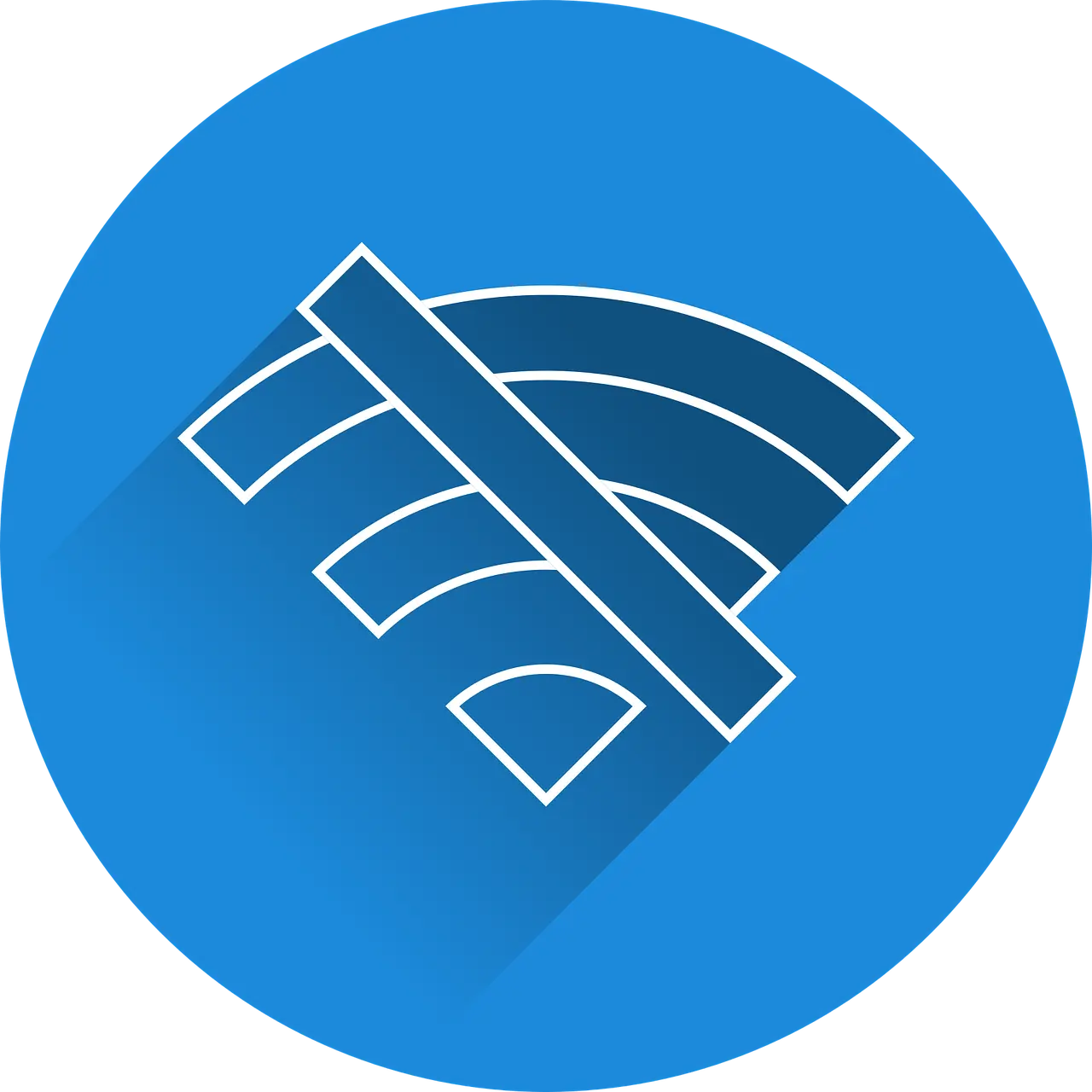¡Hola! ¿Has estado navegando por internet sin problemas y de repente tu PC dejó de detectar la red WiFi? Es un problema frustrante que puede ocurrir a cualquiera. No te preocupes, en este artículo te guiaremos paso a paso para que puedas solucionar este problema y recuperar tu conexión a internet.

¿Por qué mi PC no detecta la red WiFi?
Hay varias razones por las que tu PC puede dejar de ver tu red WiFi. Estas son algunas de las más comunes:
Problemas de hardware
La tarjeta de red inalámbrica de tu PC es la responsable de conectarte a las redes WiFi. Si esta tarjeta está dañada, desactivada o no funciona correctamente, tu PC no podrá detectar ninguna red.
- Daños físicos: Un golpe o caída puede dañar la tarjeta de red.
- Conexión suelta: La tarjeta de red podría estar mal conectada a la placa base.
- Tarjeta de red desactivada: La tarjeta de red puede estar desactivada en el BIOS o en el administrador de dispositivos.
- Tarjeta de red defectuosa: La tarjeta de red podría estar defectuosa y necesitar ser reemplazada.
Problemas de software
El software de tu PC, incluyendo los controladores de la tarjeta de red y el sistema operativo, también pueden causar problemas de detección de la red WiFi.
- Controladores de la tarjeta de red desactualizados o corruptos: Los controladores son programas que permiten que el sistema operativo se comunique con la tarjeta de red. Si están desactualizados o dañados, la tarjeta de red podría no funcionar correctamente.
- Conflictos de software: Algunos programas, como los antivirus o firewalls, pueden interferir con la conexión WiFi.
- Errores en el sistema operativo: El sistema operativo puede tener errores que impidan la detección de la red WiFi.
Problemas con el router
El router es el dispositivo que transmite la señal WiFi. Si el router tiene problemas, tu PC no podrá detectarlo.
- Nombre de la red (SSID) oculto: El router puede estar configurado para no transmitir el nombre de la red, por lo que no aparece en la lista de redes disponibles.
- Router desactivado: El router puede estar apagado o sin conexión a internet.
- Configuración incorrecta del router: El router puede tener una configuración incorrecta que impida la conexión WiFi.
- Firmware del router desactualizado: El firmware del router es el software que lo controla. Si está desactualizado, puede causar problemas de conexión.
Soluciones para recuperar la señal de internet
Ahora que ya conoces las posibles causas, exploremos las soluciones para cada problema:
Soluciones para problemas de hardware
Si sospechas que el problema está en la tarjeta de red, puedes probar lo siguiente:
- Comprueba la conexión física: Asegúrate de que la tarjeta de red esté bien conectada a la placa base. Si es una tarjeta de red inalámbrica externa, verifica que esté bien conectada al puerto USB.
- Revisa la configuración del BIOS: Ingresa al BIOS de tu PC y asegúrate de que la tarjeta de red esté habilitada. Puedes acceder al BIOS presionando una tecla específica durante el arranque del PC (generalmente F2, F10 o Del).
- Comprueba el administrador de dispositivos: En el administrador de dispositivos de Windows, busca la tarjeta de red inalámbrica. Si aparece con un signo de exclamación amarillo, significa que hay un problema con la tarjeta. Puedes intentar actualizar o reinstalar los controladores de la tarjeta de red.
- Reemplaza la tarjeta de red: Si la tarjeta de red está dañada, tendrás que reemplazarla. Puedes comprar una tarjeta de red nueva en cualquier tienda de informática.
Soluciones para problemas de software
Si el problema parece estar relacionado con el software de tu PC, puedes probar estas soluciones:
- Actualiza los controladores de la tarjeta de red: Puedes actualizar los controladores de la tarjeta de red desde el administrador de dispositivos de Windows o desde el sitio web del fabricante de tu tarjeta de red.
- Deshabilita temporalmente los programas de seguridad: Algunos programas de seguridad, como los antivirus o firewalls, pueden interferir con la conexión WiFi. Desactiva temporalmente estos programas para ver si eso resuelve el problema.
- Ejecuta un análisis de virus: Es posible que un virus esté interfiriendo con la conexión WiFi. Ejecuta un análisis de virus completo en tu PC.
- Reinicia el sistema operativo: A veces, un simple reinicio del sistema operativo puede solucionar problemas de conexión WiFi.
- Reinstala el sistema operativo: Si ninguna de las soluciones anteriores funciona, puedes intentar reinstalar el sistema operativo. Esto eliminará cualquier error o conflicto de software que pueda estar causando el problema.
Soluciones para problemas con el router
Si el problema está en el router, puedes probar estas soluciones:
- Comprueba la configuración del router: Accede a la configuración del router a través de tu navegador web (generalmente introduciendo la dirección IP del router en la barra de direcciones). Busca la opción nombre de la red o ssid y asegúrate de que esté habilitado y visible.
- Reinicia el router: Desconecta el router de la corriente eléctrica, espera unos minutos y vuelve a conectarlo. Esto puede solucionar problemas de conexión temporales.
- Actualiza el firmware del router: Visita el sitio web del fabricante del router para descargar la última versión del firmware y actualizarlo. Esto puede solucionar problemas de conexión causados por errores en el firmware.
- Restablece el router a la configuración de fábrica: Si ninguna de las soluciones anteriores funciona, puedes intentar restablecer el router a la configuración de fábrica. Esto borrará todas las configuraciones personalizadas, por lo que tendrás que configurar el router de nuevo.
¿Y si nada funciona?
Si has probado todas las soluciones anteriores y tu PC sigue sin detectar la red WiFi, es posible que necesites ayuda profesional. Puedes contactar con un técnico de informática o con el soporte técnico de tu proveedor de internet.
También es posible que el problema esté más allá de tu red WiFi y tu PC. Tu proveedor de internet podría estar teniendo problemas con su servicio. Contacta con ellos para verificar si hay alguna interrupción del servicio.
Consejos para mantener tu conexión WiFi estable
Para evitar problemas de conexión WiFi en el futuro, puedes seguir estos consejos:
- Mantén tu hardware y software actualizados: Actualiza los controladores de la tarjeta de red y el firmware del router regularmente.
- Reinicia tu router y tu PC periódicamente: Esto puede ayudar a solucionar problemas de conexión temporales.
- Evita obstáculos: Los objetos metálicos, como los espejos o las paredes gruesas, pueden bloquear la señal WiFi. Intenta colocar el router en un lugar abierto y sin obstáculos.
- Cambia el canal WiFi: Si hay muchas redes WiFi en tu área, puedes intentar cambiar el canal WiFi de tu router para evitar interferencias.
¿Qué significa que mi PC no detecte la red WiFi?
Significa que tu PC no puede encontrar la señal de tu red WiFi. Esto puede deberse a problemas con la tarjeta de red, el software de tu PC, el router o la configuración de la red.
¿Cómo puedo saber si la tarjeta de red de mi PC está dañada?
Si la tarjeta de red está dañada, es posible que no se encienda o que no funcione correctamente. Puedes comprobar si la tarjeta de red está habilitada en el BIOS o en el administrador de dispositivos. Si la tarjeta de red está desactivada o tiene un signo de exclamación amarillo, es posible que esté dañada.
¿Qué puedo hacer si mi router no transmite el nombre de la red?
Puedes acceder a la configuración del router a través de tu navegador web e intentar habilitar la transmisión del nombre de la red (SSID). Si no encuentras la opción de SSID, puedes intentar restablecer el router a la configuración de fábrica.
¿Cómo puedo actualizar el firmware de mi router?
Puedes visitar el sitio web del fabricante del router para descargar la última versión del firmware. Luego, puedes acceder a la configuración del router y actualizar el firmware.
¿Qué puedo hacer si mi proveedor de internet está teniendo problemas?
Contacta con el soporte técnico de tu proveedor de internet para verificar si hay alguna interrupción del servicio. También puedes consultar el estado del servicio en el sitio web de tu proveedor.
Tener problemas con la conexión WiFi puede ser frustrante, pero con un poco de paciencia y los pasos adecuados, puedes solucionar el problema y recuperar tu conexión a internet. Recuerda que si no puedes resolver el problema por tu cuenta, siempre puedes buscar ayuda profesional.
Si quieres conocer otros artículos parecidos a ¡Wifi fuera! soluciones para recuperar tu conexión puedes visitar la categoría Internet y telefonía.